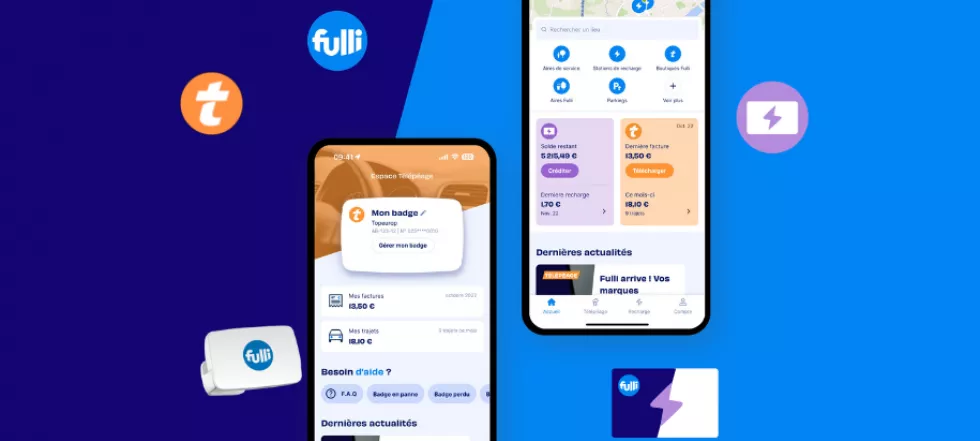
Speichern Sie Ihre Anmeldedaten ganz einfach auf Ihrem iPhone und Mac.

Aktivieren Sie den Schlüsselbund auf Ihrem iPhone
Wenn Sie Ihr Gerät aktualisieren, werden Sie vom Einrichtungsassistenten aufgefordert, den iCloud-Schlüsselbund einzurichten. Wenn Sie den iCloud-Schlüsselbund zu einem anderen Zeitpunkt einrichten möchten, führen Sie die folgenden Schritte 1,2 und 3 aus.
-
Tippen Sie auf Einstellungen, [Ihr Name] und wählen Sie dann iCloud.
-
Tippen Sie auf Passwörter und Schlüsselbund*.
-
Aktivieren Sie den iCloud-Schlüsselbund. Möglicherweise werden Sie aufgefordert, Ihren Zugangscode oder das zu Ihrer Apple-ID gehörende Kennwort einzugeben.

Den iCloud-Schlüsselbund auf Ihrem Mac aktivieren
-
Wählen Sie Apfel > Systemeinstellungen (oder Systemeinstellungen).
-
Klicken Sie auf Ihren Namen und dann auf iCloud. In älteren Versionen von macOS klicken Sie auf Apple-ID und dann in der Seitenleiste auf iCloud.
-
Aktivieren Sie das Passwort und den Schlüsselbund*.
Wie schützt der iCloud-Schlüsselbund Ihre Informationen?
iCloud schützt Ihre Daten durch eine End-to-End-Verschlüsselung, die das höchste Maß an Datensicherheit bietet. Ihre Daten werden durch einen Schlüssel geschützt, der aus einzigartigen Informationen über Ihr Gerät gewonnen wird, zusätzlich zum Zugangscode Ihres Geräts, den nur Sie kennen. Niemand sonst kann auf diese Daten zugreifen oder sie lesen, weder bei der Übertragung noch bei der Speicherung.